Il PIN La carte SIM est un code numérique à quatre chiffres qui protège les données contenues sur la carte SIM contre tout accès non autorisé. Les informations présentes sur la SIM incluent par exemple le numéro de téléphone, les contacts du carnet d'adresses et les SMS.
Dans ce guide détaillé, nous verrons comment changer le code PIN de la carte SIM sur un téléphone Android et sur iPhone.
Toutes les SIM en vente sont déjà équipées d'un code PIN, généré aléatoirement par l'opérateur téléphonique. Il est généralement conseillé de le changer par un code numérique personnel, pour éviter de devoir consulter le code PIN inscrit sur la carte SIM à chaque fois que vous l'oubliez. En effet, il peut arriver que la carte et les informations associées à la SIM soient perdues, avec toutes les conséquences désagréables de l'affaire : blocage de la SIM (après trois PIN erronés consécutifs) et perte de temps considérable pour récupérer les données bloquées. .
La solution? Changer le code PIN de la carte SIM avec un code numérique familier ou, en tout cas, un code plus facile à retenir. Il s’agit d’une opération très simple, qui ne nécessite aucune connaissance particulière, mais qui est avant tout importante pour protéger vos données personnelles.
Voyons en détail les étapes pour changer le code PIN SIM sur les smartphones Android et iPhone.
index- 1. Comment changer le code PIN SIM sur Android
- 2. Comment changer le code PIN SIM sur iPhone
- 3. conclusions
Comment changer le code PIN de la SIM sur Android
Par changer le code PIN SIM sur Android Accédez simplement aux paramètres de verrouillage SIM contenus dans la section « Sécurité » de votre téléphone, saisissez le code PIN actuel et remplacez-le par un nouveau code. Une fois cela fait, vous devez confirmer le changement en appuyant sur le bouton correspondant qui apparaît avec une notification à la fin de la procédure.
Par exemple, ici comment changer le code PIN SIM sur Samsung:
- Appuyez sur l'icône de l'application Paramètres (icône d'engrenage) pour ouvrir le menu des paramètres généraux du téléphone.
- Sélectionnez l'onglet « Biométrie et sécurité ».
- Faites défiler vers le bas et appuyez sur l’option « Plus de paramètres de sécurité ».
- Appuyez sur "Configurer le verrouillage SIM".
- Déplacez le commutateur de gauche à droite à côté de « Verrouiller la carte SIM » pour verrouiller la carte SIM à l'aide de votre code PIN et modifier le code de déverrouillage ultérieurement.
- Saisissez votre code PIN actuel à l'aide du clavier numérique qui apparaît automatiquement dans la seconde moitié de l'écran.
- En utilisant le code PIN correct, le bouton à côté de « Verrouiller la carte SIM » devient bleu et l'option « Modifier le code PIN de la carte SIM » sera disponible. Si vous avez saisi un mauvais code PIN, vous devrez répéter l'opération depuis le début, en déplaçant le levier à côté de l'élément « Verrouiller la carte SIM » et en saisissant une seconde fois le code PIN. N'oubliez pas que vous disposez d'un maximum de trois tentatives, après quoi le verrouillage SIM sera activé. Nous vous déconseillons de tenter votre chance : si vous ne vous souvenez plus du code PIN, faites de votre mieux pour retrouver la carte SIM qui vous a été fournie par l'opérateur téléphonique lors de l'achat précédent de la SIM.
- Appuyez maintenant sur l'option « Modifier le code PIN SIM » pour modifier le code PIN SIM avec votre propre code personnel.
- Dans le nouveau message pop-up qui s'ouvre, saisissez à nouveau le code PIN actuel, c'est-à-dire celui que vous souhaitez remplacer, puis appuyez sur « OK » pour confirmer.
- Maintenant, sous le message « Entrez un nouveau code PIN pour la carte SIM. 3 tentatives restantes », saisissez un nouveau code à quatre chiffres que vous souhaitez utiliser comme nouveau code PIN SIM de votre téléphone Android, puis appuyez sur « OK » pour confirmer.
- Immédiatement après, une nouvelle fenêtre contextuelle apparaîtra vous demandant de répéter le code numérique que vous venez de saisir pour confirmer le changement de code PIN. Tapez ensuite le nouveau code PIN saisi quelques secondes plus tôt et appuyez sur « OK » pour confirmer.
- Si vous avez correctement suivi toutes les étapes ci-dessus, vous recevrez une notification système (« PIN Change Successful ») qui dure quelques secondes confirmant que votre code PIN a été modifié.
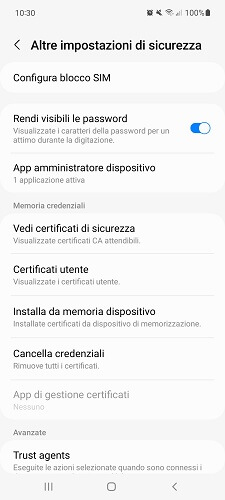
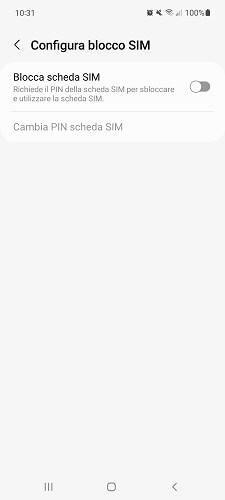
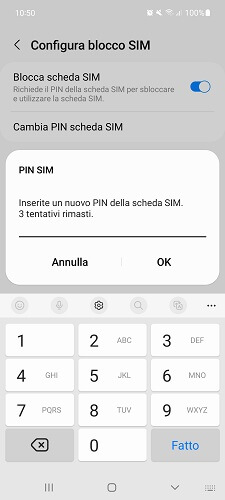
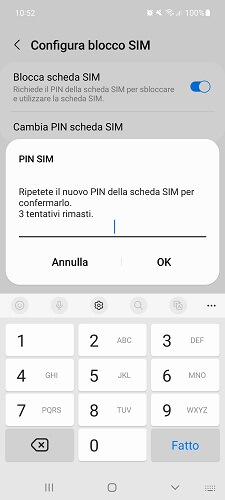
Et bien tu l'as fait changer le PIN SIM depuis ton téléphone Android en quelques étapes simples. Ce n'était pas difficile, non ?
Note- Certains éléments de la liste ci-dessus peuvent différer selon le modèle ou la marque du smartphone. Pour notre guide, nous utilisons un Samsung Galaxy A52 mis à jour vers la version Android 12 et avec One UI 4.0 à bord.
Comment changer le code PIN SIM sur iPhone
Par changer le code PIN de la carte SIM sur iPhone Il est nécessaire d'accéder à la section « Mobile » et à l'élément « PIN SIM » via les paramètres, après quoi vous devrez saisir le code PIN actuel pour déverrouiller l'option « Modifier le code PIN ». Une fois cela fait, entrez simplement le nouveau code souhaité.
Voici le guide étape par étape pour changer le code PIN SIM sur iPhone:
- Appuyez sur l'application Paramètres pour ouvrir les paramètres de votre iPhone.
- Sélectionnez l'onglet "Cellulaire".
- Sur le nouvel écran qui s'ouvre, appuyez sur « PIN SIM ».
- S'il n'est pas déjà actif (selon les paramètres par défaut d'iOS), déplacez le levier de gauche à droite à côté de l'élément « PIN SIM ».
- Saisissez votre code PIN actuel dans le champ situé sous « Entrez le code PIN pour déverrouiller la carte SIM ». Il reste 3 tentatives », puis appuyez sur « Terminer » en haut à droite pour confirmer.
- Si l'opération réussit, l'option « Modifier le code PIN » sera disponible.
- Appuyez sur « Modifier le code PIN » pour remplacer l'ancien code PIN par un nouveau.
- Tapez votre code PIN actuel dans le champ sous « PIN actuel », puis appuyez sur « Terminer » en haut à droite.
- Sur le nouvel écran qui apparaît, saisissez le nouveau code que vous souhaitez associer à la carte SIM de votre iPhone dans le champ sous « Nouveau code PIN », puis appuyez sur « Terminé » pour mémoriser les modifications que vous venez d'effectuer. Si vous y réfléchissez, appuyez sur l'option "Annuler", située en haut à gauche.
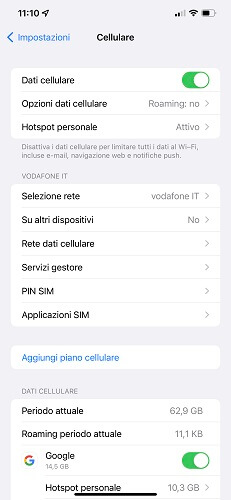
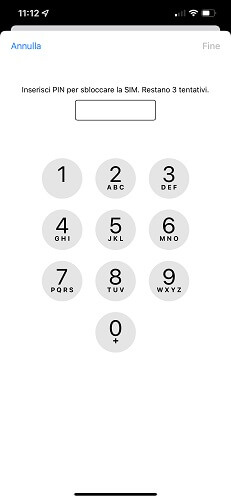

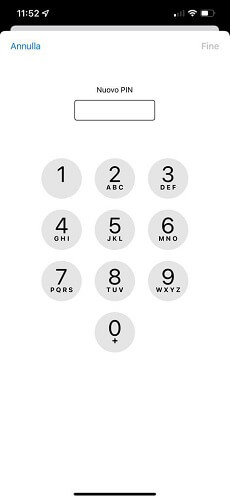
Eh bien, si vous avez correctement suivi toutes les étapes ci-dessus, vous venez de terminer avec succès la modification de votre ancien code PIN par un nouveau.
Note: Certains des éléments de la liste numérotée ci-dessus peuvent différer selon le modèle d'iPhone que vous utilisez. Pour cette étude, nous avons utilisé un iPhone 12 Pro Max mis à jour vers la version 15.3.1 du système d'exploitation iOS.
Conclusions
Et voilà, notre guide sur comment changer le code PIN SIM sur Android et iPhone se termine ici. Nous vous rappelons que si vous ne saisissez pas votre code PIN trois fois de suite, votre carte SIM sera bloquée. Pour le débloquer, vous devrez connaître le Code PUK, un autre code numérique fourni par l'opérateur téléphonique sur la carte SIM à côté du code PIN. As-tu perdu celui-ci aussi ? Alors lisez attentivement notre guide sur la façon de récupérer le code PUK.
Peut-être que le même sujet vous intéresse également: Comment trouver le numéro de série de la carte SIM (ICCID) sur Android et iOS
Comment changer le code PIN SIM sur Android et iPhone





